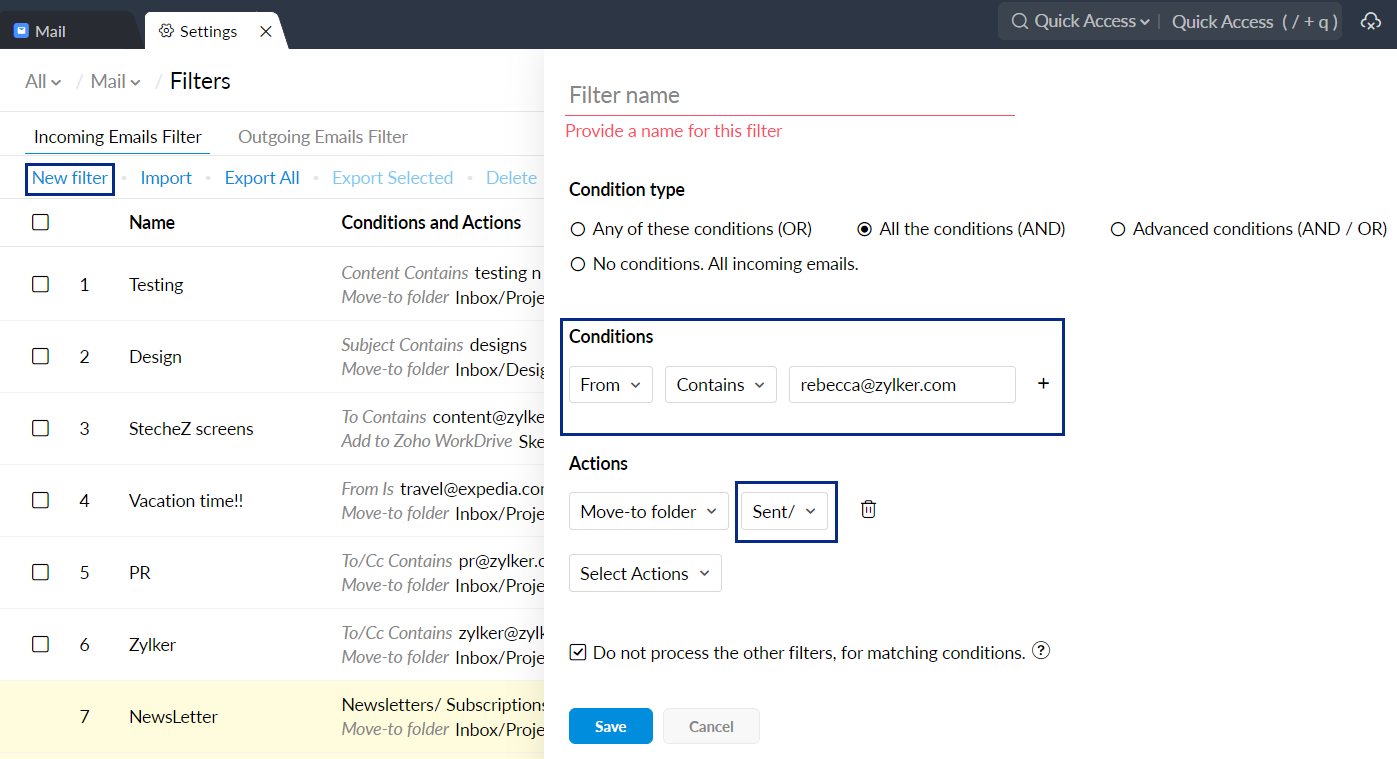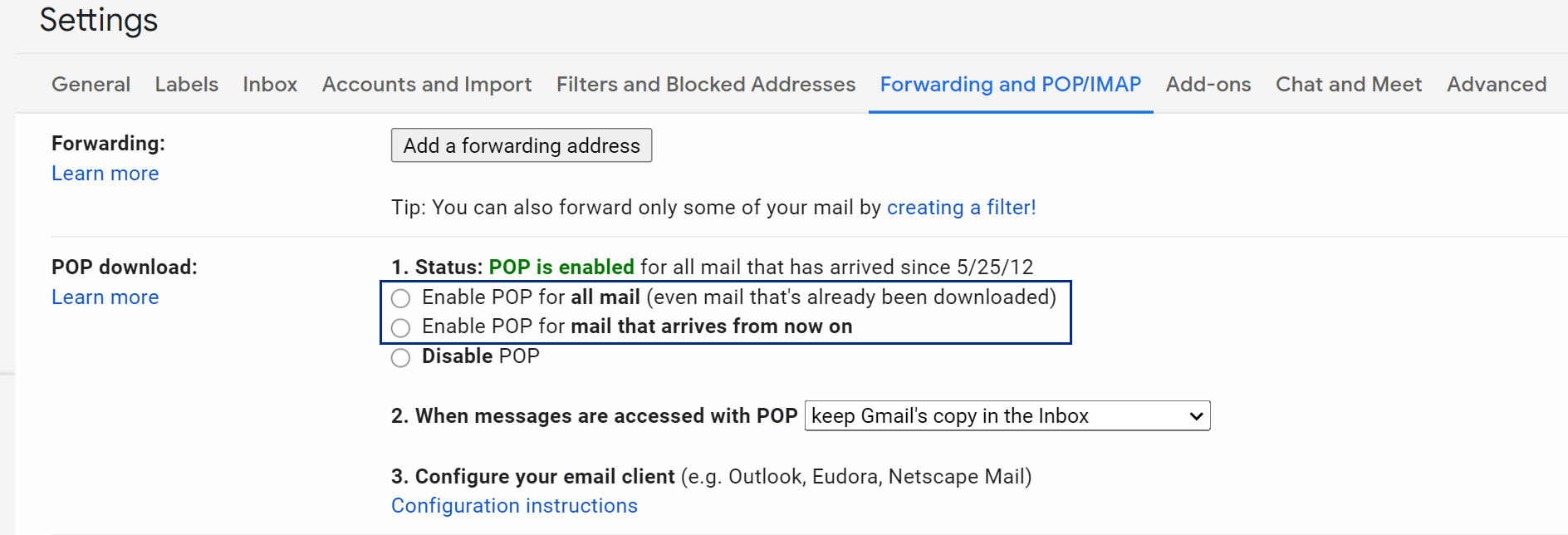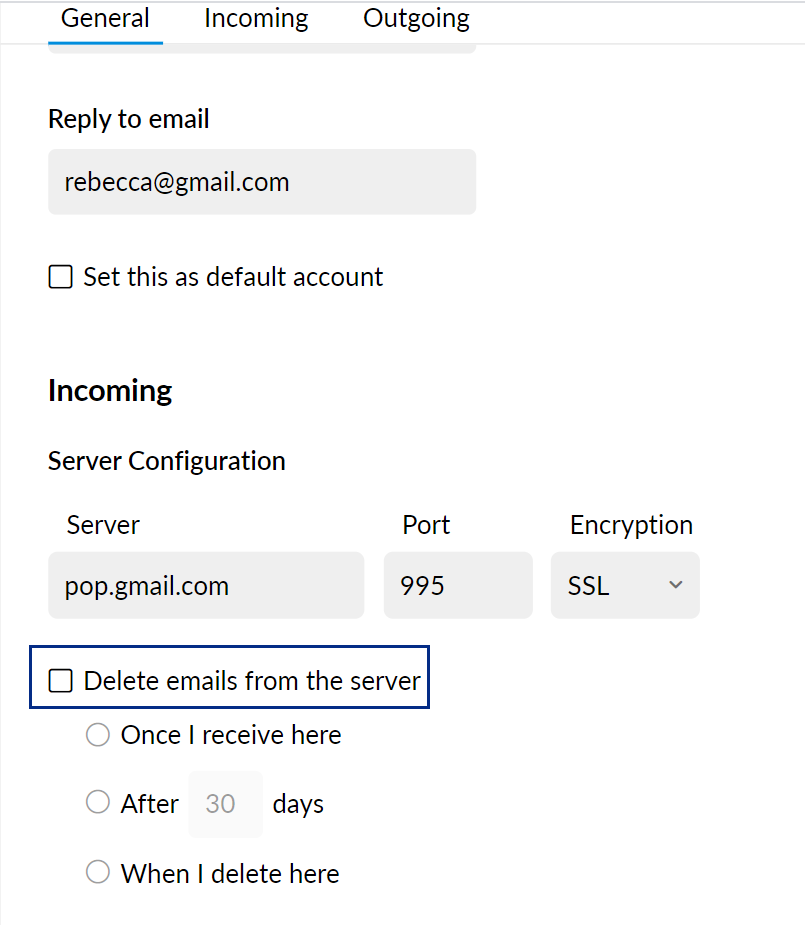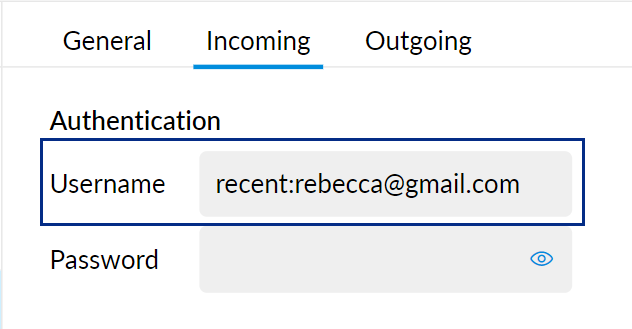Índice
- Complemento do Zoho Mail
- E-mail de domínio hospedado no Zoho
- Recuperação POP de e-mails (domínios hospedados em outros lugares)
- Contas do Microsoft Exchange Server
- Contas do Google Apps
- Zoho Mail - Integração com o CRM
- Catálogo de endereços do Zoho Mail
- Erros ao recuperar e-mails via POP
- Falha na autenticação SMTP
Complemento do Zoho Mail
Complemento do Zoho Mail é a integração entre o Zoho Mail e outros serviços Zoho, como o Zoho CRM, o Zoho Recruit, etc. Isso permite que você acompanhe a comunicação por e-mail entre um determinado contato/lead no CRM ou as transações por e-mail entre um recrutador e um candidato potencial. O Complemento do Zoho Mail depende principalmente do endereço de e-mail com o qual o complemento de e-mail é configurado. Você precisa configurar o Complemento de e-mail no respectivo Serviço Zoho antes de visualizar as correspondências no Zoho CRM ou no Zoho Recruit.
Quando você configura seu Complemento de e-mail no Zoho CRM ou no Zoho Recruit, você pode escolher entre a conta hospedada no Zoho ou qualquer uma das contas POP configuradas no Zoho Mail. Se a sua conta não for hospedada no Zoho, você pode configurar seu complemento de e-mail configurando sua conta externa como POP no Zoho Mail. No entanto, o Zoho Mail não pode ser usado como um cliente IMAP e as contas externas não podem ser configuradas via IMAP.
Ao configurar o Complemento de e-mail, você pode escolher qualquer uma das contas de listadas na seção Zoho Mail Settings (Configurações de e-mail do Zoho) [[SDLENTITIREF[gt]]] Mail Accounts (Contas de e-mail).
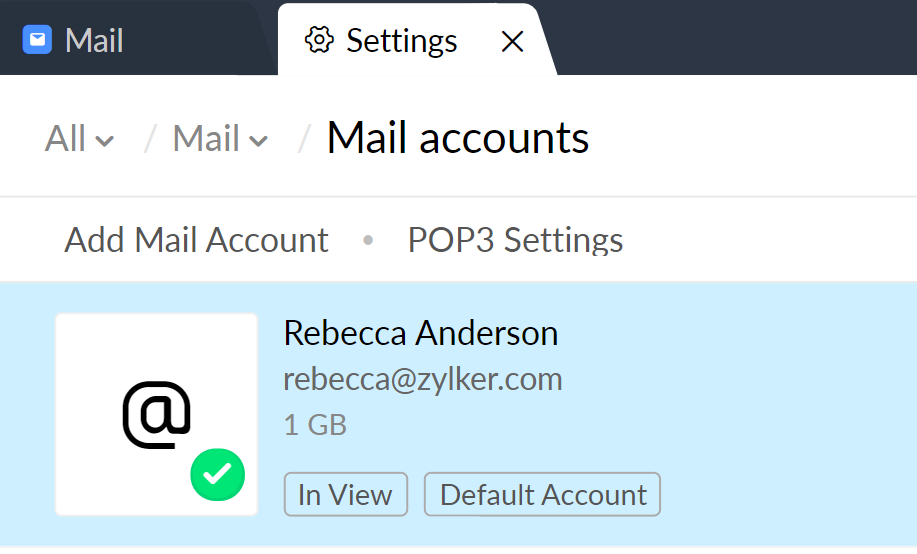
Domínio hospedado no Zoho
Se o seu domínio é hospedado por e-mail no Zoho, você pode configurar diretamente a conta hospedada no Zoho como uma conta de Complemento de e-mail no Zoho CRM. Além disso, o Zoho Mail oferece os recursos POP/IMAP e Active Sync, que permitem enviar/receber e-mails por webmail ou por qualquer cliente de e-mail, todos sincronizados com a sua conta do Zoho CRM.
E-mails enviados do CRM usando contas hospedadas do Zoho
Se o seu domínio estiver hospedado no Zoho, qualquer e-mail que você enviar do Zoho Mail será automaticamente vinculado aos contatos/leads no Zoho CRM. Se você enviar um e-mail do Zoho CRM, os e-mails ficarão disponíveis em outros clientes de e-mail, como o Outlook/Thunderbird/iPhone etc. Seus e-mails serão sincronizados em todos os dispositivos que você utiliza.
E-mails enviados a partir do Outlook/iPhone etc. usando contas hospedadas no Zoho
Quando você envia um e-mail a partir do Outlook/iPhone etc. das contas hospedadas no Zoho, uma cópia dos e-mails é colocada automaticamente na pasta Enviados e, portanto, perfeitamente vinculadas ao seu leads/contatos do Zoho CRM. De forma semelhante, os e-mails também ficam disponíveis em outros dispositivos se você utiliza IMAP/Active Sync.
Vantagens da hospedagem de e-mails com o Zoho
- Adição/exclusão de gerenciamento centralizado de usuários usando o Painel de Controle
- Opções de redefinição de senha para usuários
- Restrição de IP para usuários da organização
- E-mails IMAP/Active Sync sincronizados
- Opções avançadas de e-mails da organização
- Integração ideal entre o CRM e e-mail
Contas de e-mail POP (domínio hospedado em outros lugares)
Se o seu domínio estiver hospedado em qualquer outro provedor, você pode configurar sua conta via POP no Zoho Mail. Quando você configurar a sua conta externa como POP no Zoho Mail, as mensagens serão buscadas em etapas e os e-mails aparecerão no Zoho Mail em lotes com base em suas configurações de recuperação POP. Com base no tamanho da caixa de mensagens, pode levar de 1 até 3 ou 5 dias para todos os e-mails serem entregues em sua conta POP.
Por padrão, se você tiver o Complemento de e-mail, o usuário será um usuário pessoal com relação ao Zoho Mail e o total de armazenamento disponível para a conta terá 5 GB (incluindo a contas POP).
No momento, não é possível recuperar e-mails via IMAP de contas hospedadas externamente.
E-mails enviados do Zoho CRM/Mail
Se você tiver ativado o Complemento de e-mail, a não ser que você envie e-mails em massa a partir do CRM, os e-mails serão enviados com base na configuração do seu "Email Address" (Endereço de e-mail) na seção Send Mail (Enviar e-mail) no Zoho Mail. Isso se aplica quando você enviar e-mails a partir da guia Mail no CRM ou no Zoho Mail.
Servidor SMTP personalizado
Você pode configurar seu endereço de e-mail para usar Servidores SMTP personalizados para enviar e-mails do Zoho CRM (guia Mail). Com base no comportamento do seu servidor SMTP, uma cópia do e-mail estará disponível em seu Servidor de saída. Esses e-mails geralmente não estão disponíveis em outros clientes POP que você pode usar no Outlook/Thunderbird.
Você pode copiar manualmente o endereço em Cc ou Cco, para obter uma cópia dos e-mails enviados em outros clientes de e-mail ou em seu próprio servidor.
Servidor SMTP Zoho
Como alternativa, você pode configurar seu outro e-mail para enviar e-mails usando o servidor SMTP Zoho. Quando você usa o servidor SMTP Zoho, o limites de saída do Zoho Mail são aplicados ao endereço. Os destinatários que leem o e-mails em alguns clientes como o Outlook podem ver uma marcação de enviado "On behalf of" (Em nome de) junto com o endereço do Zoho.
Quando você envia ou recebe um e-mail a partir do Zoho Mail para o seu contato/lead existente, o e-mail é automaticamente associado ao contato/lead no Zoho CRM. A cópia do e-mail ficará disponível na pasta Enviados do CRM.
Os e-mails enviados aparecem na caixa de entrada ao serem enviados da conta de outro provedor
Se você estiver usando um provedor externo e usar a conta POP como complemento de e-mail, os e-mails que você enviar diretamente do provedor serão recuperados via POP no Zoho Mail e, portanto, ficarão disponíveis na caixa de entrada do Zoho Mail. Este é o comportamento padrão do POP.
Você pode criar um filtro no Zoho Mail para mover automaticamente esses e-mails para sua pasta "Sent". Somente depois que você mover os e-mails, eles ficarão visíveis nos e-mails "Sent" (Enviados) no Zoho CRM.
Etapas para criar Filtro/Regra para mover e-mails automaticamente para a pasta Enviados
- Faça login no Zoho Mail
- Acesse Configurações
- Navegue até Filtros
- Clique em New Filter (Novo filtro) e forneça um nome para o filtro.
- Forneça a condição como FROM (DE) contém "seu endereço de e-mail"
- Defina a ação como "Move to Folder » Sent"
- Salve o filtro.
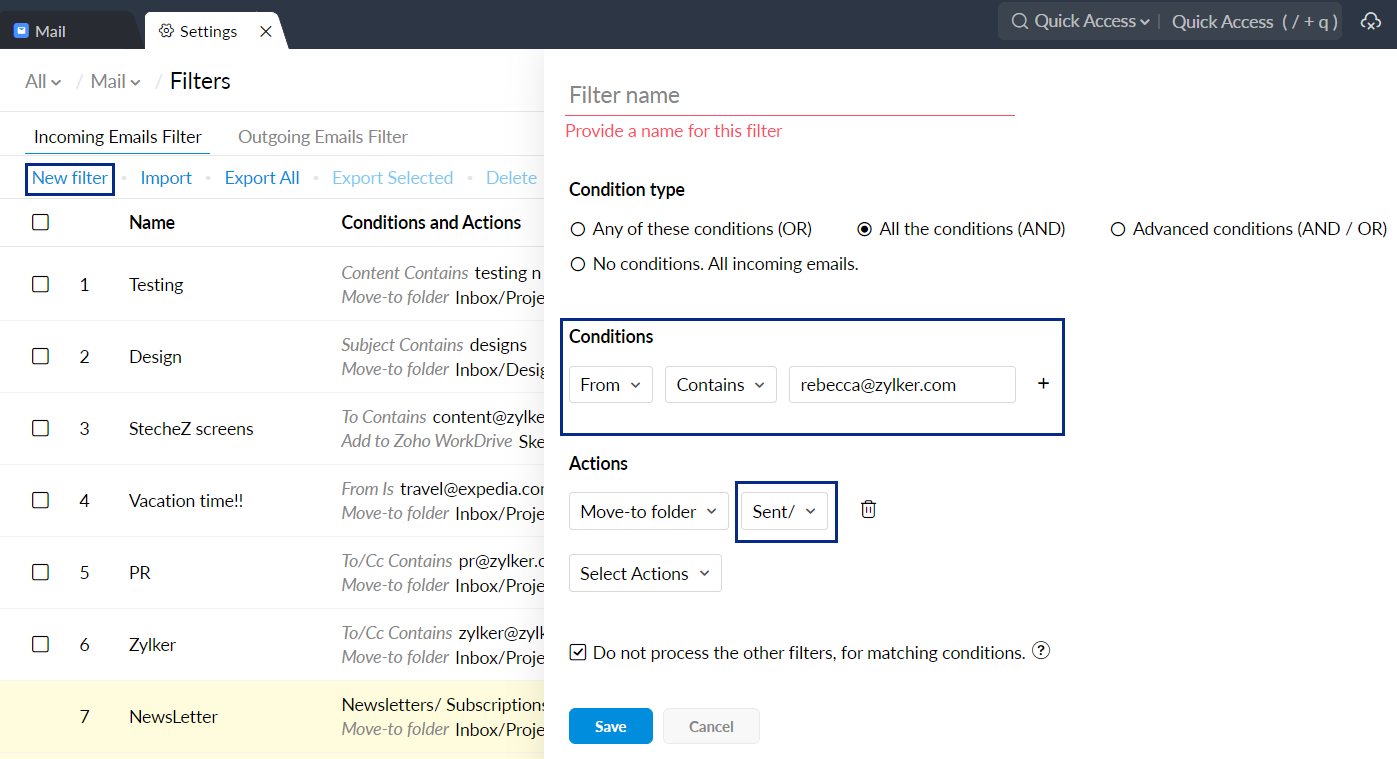
Depois de criar o filtro, os e-mails entregues em sua Caixa de entrada com o endereço do remetente como endereço de e-mail especificado, serão movidos diretamente para a pasta Sent.
Envio de e-mails de outros clientes de e-mail (Outlook/iPhone/Thunderbird etc.)
Quando você envia um e-mail a partir de outro cliente, como o Outlook, esses e-mails nãoficam disponível para download pelo POP para outros clientes, pois esse é o comportamento padrão do POP. Nesse caso, para recuperar esses e-mails, quando você enviar um e-mail de outros clientes de e-mail, adicione seu próprio endereço de e-mail em Cc ou Cco para recuperar esses e-mails em e-mails no Zoho Mail.
Você também precisa configurar filtros de e-mail para mover esses e-mails automaticamente para a pastas Sent. Somente os e-mails na pasta Sent serão apresentados como e-mails "enviados" na seção Contatos/Leads. No entanto, se você estiver hospedando a sua conta no Zoho, quando você enviar e-mails usando qualquer cliente de email, uma cópia do e-mail ficará automaticamente disponível na pasta de enviados do Zoho Mail, sem necessidade de nenhuma solução alternativa.
Contas do Microsoft Exchange Server
Se a conta externa for uma conta do Exchange Server, ele também precisará ser configurado como POP no Zoho Mail. A disponibilidade do acesso POP à sua conta precisa ser conferica junto ao seu administrador de e-mail.
E-mails do Exchange marcados como lidos após recuperação POP
Quando um usuário configura uma conta do Exchange (ou qualquer outra conta de e-mail) como POP, o Zoho Mail não altera o status das mensagens no Exchange.
Esse é o comportamento de algumas versões do Exchange Server, em determinadas configurações, para marcar os e-mails recuperados RETR como Lidos.
Quando os e-mails são recuperados via POP (por qualquer cliente), o Exchange Server marca-os como lidos, com base em algumas configurações.
Consequentemente, você pode confirmar com a Microsoft se existe alguma correção ou patch recente disponível para resolver esse problema. Os usuários podem, opcionalmente, usae plug-in do Outlook do Zoho CRM, em vez deum Complemento de e-mail.
Encaminhamento de e-mail no Zoho Mail:
Você também pode obter a ajuda do Administrador do Exchange e configurar regras no Exchange/em outras contas hospedadas em domínios para encaminhar automaticamente os e-mails às respectivas contas do Zoho Mail. O Exchange também oferece uma opção para encaminhar os e-mails enviados usando os e-mails enviados a partir de qualquer outro cliente no Zoho Mail.
Contas do Google Apps:
Ativação de POP nas contas do Google Apps:
Se você deseja recuperar somente os novos e-mails no Zoho, escolha a opção "Enable POP from now on'' no Gmail/Google Apps. Com isso, os e-mails entregues a partir de agora serão recperados no Zoho Mail. Se você deseja recuperar somente os e-mails de um mês atrás, use o modo Recent do Zoho Mail.
- Faça login na sua conta do Gmail/Google Apps
- Clique no ícone de engrenagem para iniciar Settings.
- Localize "Forwarding and POP/IMAP" (Encaminhamento e POP/IMAP).
- Escolha "Enable POP for mail that arrives from now on" (Ativar POP para todos os e-mails que chegarem de agora em diante) ou "Enable POP for all messages" (Ativar POP para todas as mensagens)
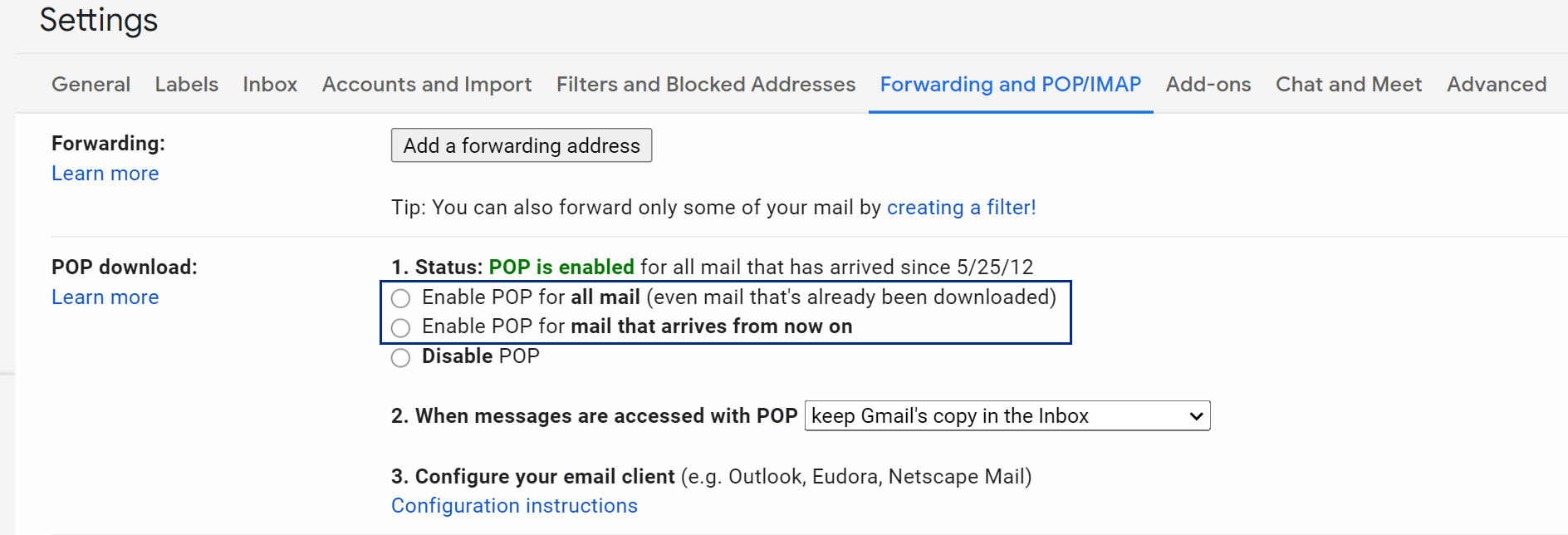
Você pode ativar POP para todos os e-mails no Gmail, o que recupera todos os e-mails da sua conta via POP. Consulte aqui para obter documentação detalhada sobre o comportamento do POP no Gmail/Google Apps.
Desbloqueio por Captcha:
Quando um usuário configura uma conta do Gmail ou do Google Apps como POP no Zoho Mail, a entrega de e-mails para algumas contas pode parar depois de algum tempo. Isso acontece quando o Google Apps bloqueia o acesso POP do e-mail e impede o download via POP. Você precisa usar a opção de desbloqueio por Captcha para começar a recuperar e-mails.
O URL para Desbloqueio por Captcha é https://accounts.google.com/DisplayUnlockCaptcha.
Às vezes, mesmo se você desbloquear o Captcha, os e-mails não poderão ser baixados. O motivo pode ser o número de e-mails ena fila POP do Gmail. Talvez seja necessário alternar para o modo recent (recente), ou alterar a configuração para excluir e-mails da fila do servidor para começar a receber e-mails
Erro de autenticação durante o login na conta POP no Zoho Mail:
Quando um usuário configura uma conta do Gmail ou do Google Apps como POP no Zoho Mail, ocorre um erro de autenticação para algumas contas especificando Login na web necessário. Em alguns casos, os usuários recebem um alerta sobre o acesso a partir do Zoho Mail quando fazem login na conta. Depois de de identificarem e permitirem, a conta POP é configurada e o e-mail da conta é entregue via POP para o Zoho. Em alguns casos, o usuário precisa fazer login na conta do Google Apps e permitir o acesso a Less Secure Apps para receber e-mails via protocolo POP.
Consulte aqui para obter a documentação do Google correspondente.
Excluir e-mails do servidor – comportamento do GApps:
Quando você configurar a sua conta do Google Apps como POP, quando o número de e-mails recuperados via POP excede um determinado número, o download por POP é interrompid. Esse é o comportamento do servidor POP do Google. Portanto, para limpar os e-mails da fila e iniciar a recuperação dos e-mails novamente, você precisa definir "Delete mails from Server" (Excluir e-mails do servidor). A menos que o comportamento POP esteja no modo Recent, isso não exclui os e-mails do servidor. Os e-mails são removidos somente a partir da a fila de recuperação POP.
- Faça login no Zoho Mail
- Acesse Configurações
- Navegue até Mail Accounts (Contas de e-mail) >> Add POP3 Account (Adicionar conta POP3)
- Clique no ícone Settings (Configurações) (ícone de engrenagem) na conta do Google Apps correspondente a ser modificada.
- Selecione "Delete emails from Server" (Excluir e-mails do servidor) nas configurações de exclusão.
- Informe a senha do Google Apps.
- Certifique-se de que você não está no modo "Recent" (Recente).
- Clique em "Save" (Salvar) para salvar as alterações
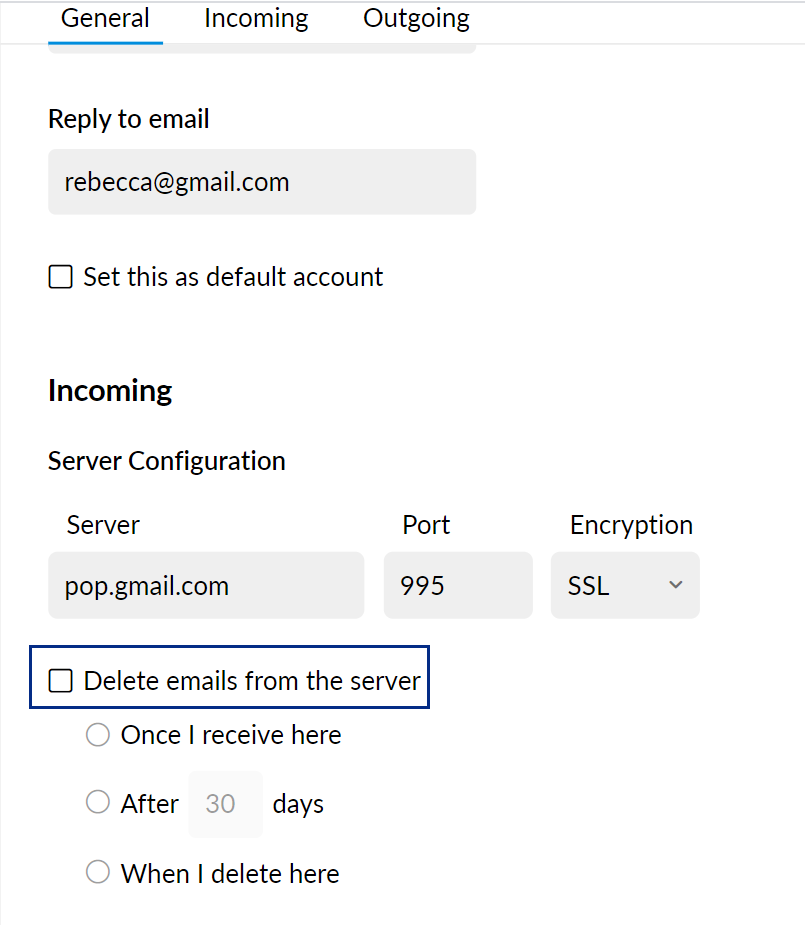
Vários clientes POP – Modo Recent:
Se você acessar o e-mail usando vários clientes POP, precisará alternar para o modo Recent para recuperar os e-mails em todos os clientes POP via POP. O Gmail sugere o uso do modo Recent nesses casos para recuperar e-mails em todos os clientes POP. O modo Recente recupera somente os e-mails dos últimos 30 dias e não os e-mails anteriores.
Etapas para alternar para o modo "Recent" para contas do Google Apps no Zoho Mail:
- Faça login no Zoho Mail
- Acesse Configurações
- Navegue até Mail Accounts (Contas de e-mail) >> Add POP3 Account (Adicionar conta POP3)
- Clique no ícone Settings (Configurações) na conta do Google Apps correspondente a ser modificada.
- No campo username (nome do usuário), especifique recent: (recente): [[SDLENTITIREF[lt]]]seu nome de usuário do Google Apps[[SDLENTITIREF[gt]]]
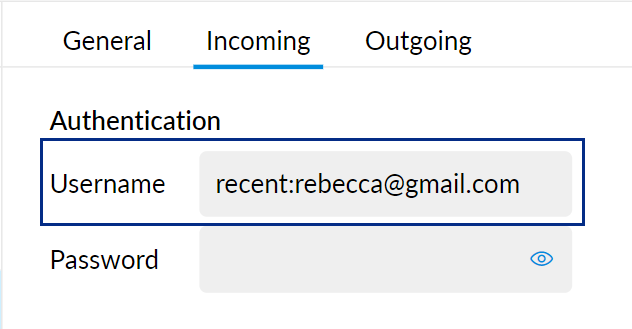
- Informe a senha do Google Apps
- Marque a opção "Leave Messages on the Server" (Deixar as mensagens no servidor).
- Clique em "Save" para salvar as alterações
Quando você enviar e-mails a partir do Zoho Mail, os e-mails enviados serão recuperados duas vezes no modo recent. Isso ocorre para garantir que todos os clientes de e-mail sejam atualizados com os e-mails enviados. Você precisa configurar um filtro no Zoho Mail para mover os e-mails para a pasta de itens enviados.
Zoho Mail – Integração com o CRM
Quando você recebe um e-mail na sua conta do Zoho Mail, pode adicionar o destinatário diretamente como Lead/Contato ou Potencial do CRM.
Se você receber um e-mail de um contato existente, você pode adicionar diretamente uma tarefa/evento/nota ao contato no Zoho CRM a partir do próprio Zoho Mail. Uma vez adicionada, a tarefa, evento, nota fica visível no seu Zoho CRM, no Contato/Lead específico. Os Gadgets contextuais do CRM estão disponíveis no Zoho Mail para os usuários do Complemento de e-mail. As informações detalhadas sobre vários Gagdets do CRM estão disponíveis nesta página de ajuda.
Quando você receber um convite de um evento, quando você aceitar o convite, ele será adicionado ao seu calendário. Você pode optar por adicionar o evento que aceitou no seu Zoho CRM Calendar. Para obter instruções detalhadas, vá para esta página de ajuda.
Catálogo de endereços do Zoho Mail
Por padrão, o catálogo de endereços no Zoho Mail tem o endereço de e-mail dos seus contatos no Zoho Contacts. Se você assinou o Complemento do Zoho Mail, o catálogo de endereços no CRM contém os endereços de e-mail do Zoho Contacts. De forma semelhante, o preenchimento automático para usuários do Complemento de e-mail do Zoho CRM terá uma seção para selecionar endereços de e-mail dos Contatos/Leads do Zoho CRM.
Erros ao recuperar e-mails via POP
Falha de autenticação ao recuperar e-mails
Quando o Zoho Mail recupera e-mails do seu servidor POP, ele usa a senha que você forneceu durante a configuração da sua conta. No caso de a senha ter sido alterada no servidor ou ter expirado, o servidor retorna um erro de falha de autenticação.
Se houver falhas subsequentes por 10 vezes, a conta será automaticamente desativada. Você pode editar a conta e ela será reativado quando você fornecer a senha correta na página Contas de e-mail. Consulte aqui para obter instruções para atualizar a senha.
Falha de conexão ao recuperar e-mails
Quando o Zoho Mail recupera e-mails do seu servidor POP, primeiro ele se conecta ao servidor no número da porta personalizado que você forneceu durante a configuração da sua conta. Se o seu servidor POP de e-mail estiver desativado, não estiver disponível ou rejeitar conexões, ocorre erro a falha de conexão.
Se houver falhas de conexão subsequentes por 50 vezes, a conta será automaticamente desativada. Você pode editar a conta e reativá-la novamente após certificar-se de que o servidor está disponível no número de porta específico. Às vezes, é possível que o servidor POP recuse conexão apenas com os servidores do Zoho Mail. Nesse caso, você conseguirá acessar o POP por outros clientes, como o Outlook. Consequentemente, você precisa informar seus administradores de e-mail que você está acessando a conta de e-mail POP no Zoho Mail e, portanto, permitir que os servidores Zoho Mail acessem as contas.
Erro de certificado – Erro PKIX ao recuperar/enviar e-mails
Se o seu servidor oferece suporte a SSL, mas fornece um certificado inválido, você pode receber um "Erro de Certificado inválido". Talvez você precise entrar em contato com o seu provedor de e-mail, para verificar se o servidor tem um certificado SSL válido registrado a partir de um Fornecedor certificado.
- Se o seu servidor tiver um certificado autoassinado, você precisa obter um certificado SSL válido padrão com um fornecedor, sem o qual você não conseguirá configurar a sua conta na porta 995.
- Se o provedor usa um certificado SSL padrão, e você ainda está recebendo erros de certificado durante a configuração, entre em contato com support@zohomail.com informando os dados e o número da porta do servidor de e-mail.
Falha na autenticação SMTP
Falha de autenticação ao enviar e-mails por SMTP personalizado
Quando você envia um e-mail a partir do endereço de e-mail externo através dos Servidores SMTP personalizados, a mensagem de e-mail é enviada usando os Servidores SMTP escolhidos. Determinados Servidores SMTP exigem autenticação ao enviarem e-mails. Se a senha configurada no servidor não corresponder à senha fornecida no Zoho, você pode receber uma erro falha de autenticação ao enviar e-mails.
Neste caso, você precisa atualizar a senha correta na seção "Send Mail As" (Enviar e-mail como) na página de configurações.
Falha de autenticação para contas do Office 365
Se a autenticação SMTP falhar para a conta do Office 365, você precisará verificar se a Autenticação SMTP está ativada, além de senha e autenticação de dois fatores (TFA). É necessário entrar em contato com o administrador do Office 365 para ativar a configuração.
Você pode consultar este documento para ativar a Autenticação SMTP no Office 365.
Se sua conta do Office 365 estiver vinculada ao GoDaddy, consulte este documento para ativar a Autenticação SMTP.